电脑更新了声卡驱动然后没声音怎么办
2017-05-08
电脑声卡驱动更新失败的情况比较少,一般发生了更新声卡驱动后没有声音的情况设置有问题导致的,怎么检查呢?下面小编给大家讲解一下关于电脑更新了声卡驱动然后没声音的解决方法,希望大家喜欢!
电脑更新了声卡驱动然后没声音的解决方法
1、检查声卡在设备管理器中有没有被禁用:
进入设备管理器:
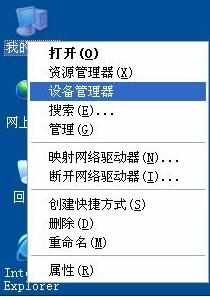
检查声卡有没有在设备管理器里被禁用,如果被禁用则会显示如下:
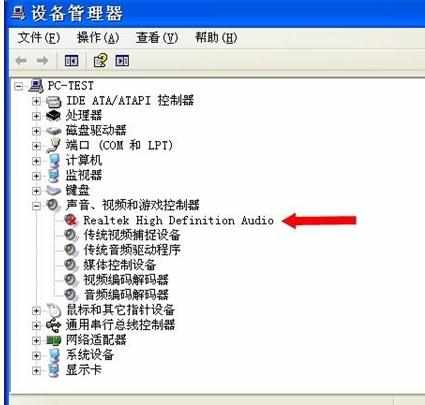
单击右键在下拉式菜单中启用,如下图:
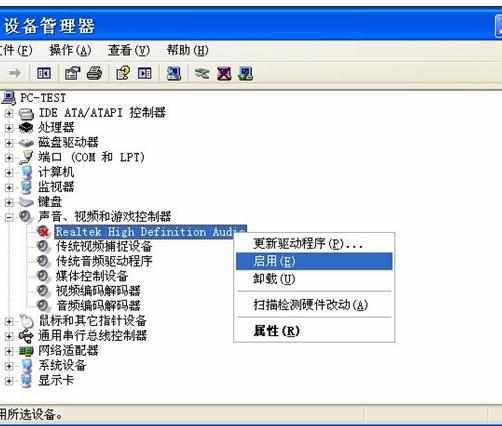
2、在控制面板中检查一下声音和音频设备设置:
进入控制面板,双击“声音和音频设备”:
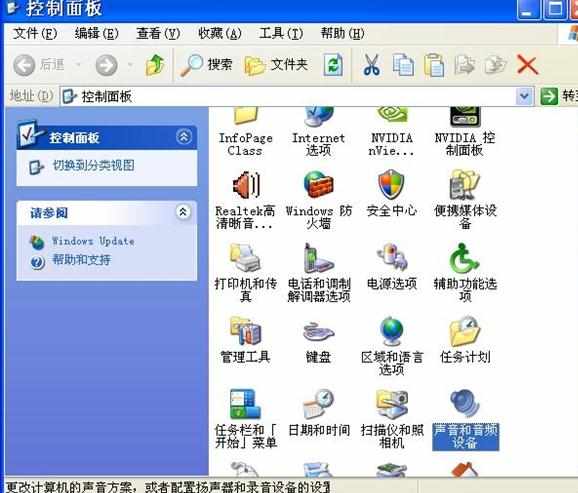
进入后,在声音栏下的声音方案中选择“Windows默认”:
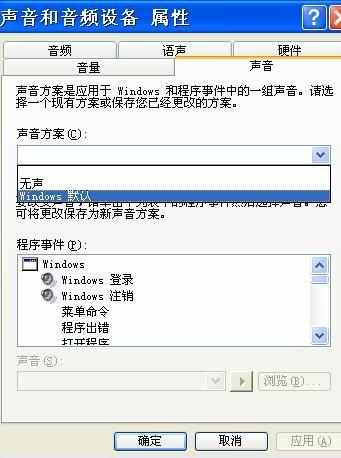
在弹出的对话框中单击“否”,随后单击“应用”和“确定”即可:
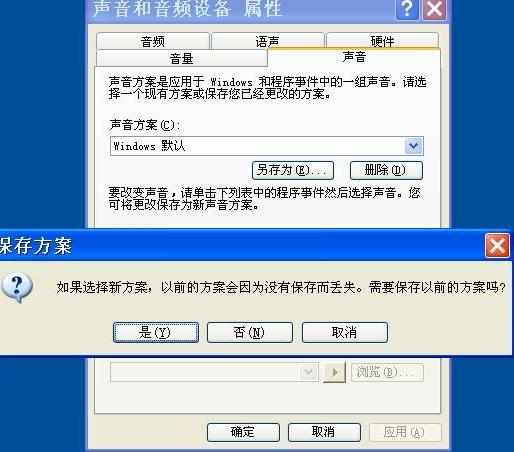
3、检查声卡的高清晰音频配置:
在控制面板中进入声卡的“高清晰音频配置”:
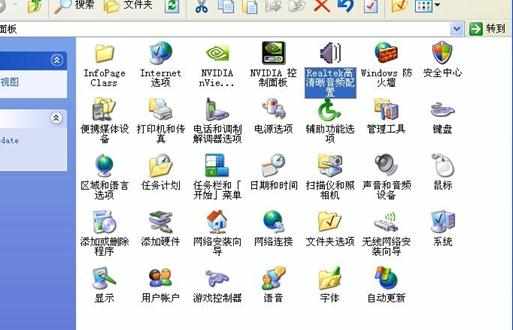
进入后先核对耳机和话筒有没有插对插孔,然后进行如下“接头设置”后即可:
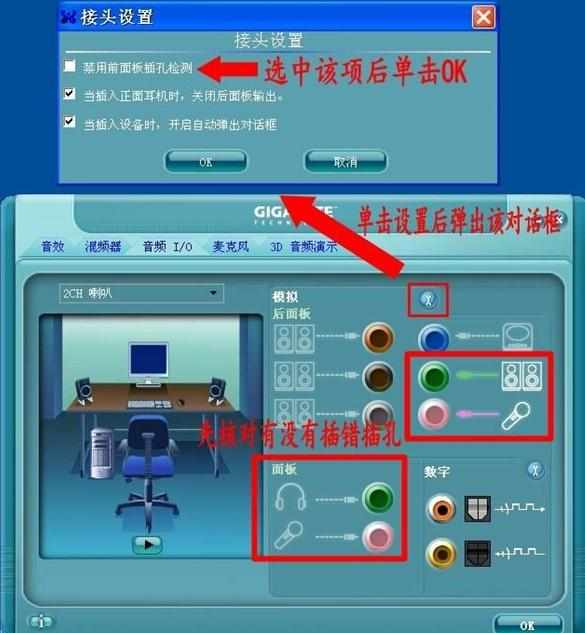
4、还有一种情况是“Windows Audio”没有开机启动导致的,解决方法如下:
首先在我的电脑下拉式菜单中单击“管理”:
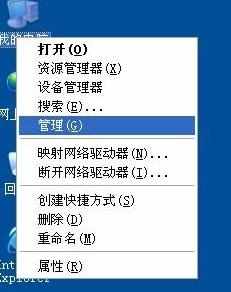
在“服务”一栏中检查一下“Windows Audio”是否启动,并且启动类型是否为“自动”,如果不是的话改为“自动”即可。

如此操作后若还无法解决问题,请尝试进驱动精灵的玩家模式更换声卡驱动